Cara Setting TP-Link AC1750 Tanpa Modem
Diterbitkan: 2020-09-01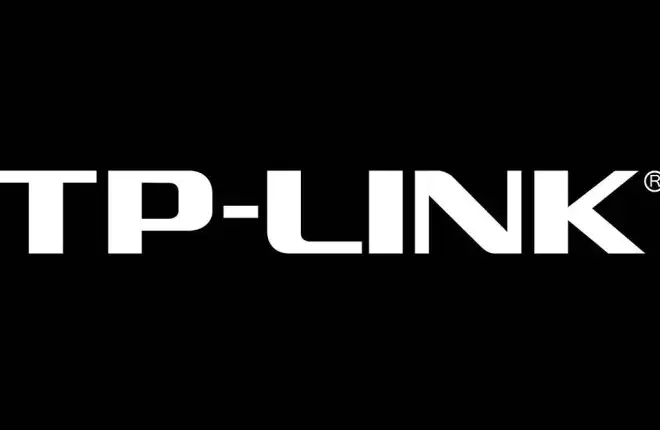
Beberapa orang menganggap router dan modem adalah hal yang sama, namun kenyataannya tidak demikian. Modem Anda menyediakan koneksi internet ke router Anda, sementara router Anda merutekan koneksi antar perangkat. Koneksi yang dirutekan ini dapat berupa kabel atau Wi-Fi. Jumlah perutean yang berbeda bergantung pada router yang bersangkutan.
Tanpa modem, tidak ada koneksi internet. Tapi bisakah Anda mengatur router tanpa modem? Baiklah, mari kita cari tahu. Berikut cara setting TP-Link AC1750 Anda tanpa modem.
Apa itu mungkin
tautan langsung
Anda perlu menghubungkan router Anda ke modem jika Anda ingin memiliki jaringan lokal yang terhubung ke internet. Itu memang benar. Anda tidak dapat berharap untuk menjelajah internet melalui router tanpa modem. Namun, kita berbicara tentang menyiapkan router di sini, bukan menjelajahi web.
Jadi pertanyaan sebenarnya adalah, bisakah Anda mengatur router tanpa koneksi internet? Hal ini tergantung dari satu router ke router lainnya, namun dalam kasus TP-Link AC1750, hal ini pasti dapat dilakukan – perangkat diatur secara terpisah dari koneksi internet.
Bagaimana Cara Setting TP-Link AC1750 Tanpa Modem?
Mudah. Atur saja seperti biasa. Ini akan mengharuskan Anda untuk menggunakan browser pada perangkat yang Anda gunakan, tapi jangan khawatir, hanya koneksi router yang diperlukan.

Gunakan Kabel Ethernet
Sebelum Anda melanjutkan, kami menganjurkan Anda untuk terhubung ke router melalui kabel Ethernet, karena potensi gangguan pada koneksi Wi-Fi dapat menyebabkan kerusakan pada perangkat. Meskipun demikian, Anda dapat mengaturnya hanya menggunakan Wi-Fi.
Tempatkan Perute
Mulailah dengan menempatkan router di suatu tempat di dekat perangkat yang akan Anda gunakan untuk mengaturnya. Jika Anda menggunakan koneksi nirkabel, sebaiknya tidak ada dinding atau benda antara perangkat dan router itu sendiri.
Colokkan TP-Link AC1750 ke stopkontak menggunakan kabel daya yang disediakan. Soket kabel pada router harus berada di ujung kiri bagian belakangnya. Kemudian, tekan tombol Power On/Off di sebelah jack kabel di bagian belakang router dan tunggu hingga menyala dengan benar. Jika ini pertama kalinya Anda menyalakannya, bersabarlah; tunggu setidaknya lima menit hingga startup selesai.
Hubungkan Perangkat
Sekarang, saatnya menghubungkan perangkat yang akan Anda gunakan untuk mengatur berbagai hal ke perangkat itu sendiri. Jika Anda berencana menggunakan Wi-Fi, navigasikan ke daftar koneksi jaringan perangkat (pastikan Wi-Fi perangkat dihidupkan) dan temukan router TP-Link AC1750. Namanya harus seperti “ TP-LINK_xxxxxxx ,” di mana x adalah beberapa angka yang tampaknya acak.
Jika router telah diberi nama khusus dan dibeli baru, kami sarankan untuk menghubungi pengecer dan meminta penggantinya. Anda tidak ingin router bekas rusak setelah beberapa bulan.
Setelah Anda menemukan router di daftar koneksi Wi-Fi yang tersedia, sambungkan router tersebut seperti biasa ke perangkat berbasis Wi-Fi lainnya. Kata sandinya harus “ admin ,” tetapi mungkin tidak dilindungi kata sandi sejak awal.

Gabung
Setelah Anda terhubung ke router, buka browser di perangkat tersebut. Tidak masalah browser mana yang Anda gunakan, selama Anda terhubung ke router. Di kotak URL browser, ketik http://tplinkwifi.net dan tekan Enter .

Jika alamat tersebut membawa Anda ke halaman “tidak ada internet”, periksa label bawah/belakang TP-Link AC1750 untuk alamat Akses Default .
Anda akan diminta untuk masuk ke router. Jangan khawatir. Nama pengguna dan kata sandi default haruslah “ admin ,” semuanya dalam huruf kecil. Jika ini tidak berhasil, kata sandinya mungkin telah dinonaktifkan. Dalam hal ini, gunakan “ admin ” untuk kotak Nama Pengguna , namun biarkan kolom Kata Sandi kosong. Lalu, tekan Enter .
Menyiapkan Kata Sandi
Sejauh ini, kami telah menangani cara menghubungkan router ke perangkat Anda. Setelah Anda memasukkan nama pengguna dan kata sandi yang benar, Anda secara resmi berada di hub pengaturan TP-Link AC1750. Langkah pertama? Menyiapkan kata sandi, sehingga Anda tidak menemukan pengguna terdekat yang tersesat. Hal ini sangat penting karena AC1750 memiliki jangkauan yang solid.
Idealnya, kata sandi Anda setidaknya terdiri dari 8-12 karakter. Semua jenis karakter yang berbeda harus digunakan, huruf kecil, huruf besar, simbol, dan angka. Namun, kata sandinya harus unik dan mudah diingat. Jangan pernah menggunakan kata sandi yang jelas, karena pekerja lepas akan mencoba kata sandi umum yang berbeda selama berjam-jam hingga mereka mendapatkan internet gratis.
Siapkan Nama Jaringan
Sekarang, pilih opsi Nirkabel 2.4GHz lalu klik Pengaturan Nirkabel . Ubah bidang Nama Jaringan menjadi sesuatu yang sesuai dengan Anda. Anda dapat menggunakan apa pun yang Anda inginkan di sini. Ini adalah nama yang akan dilihat orang lain ketika melihat daftar Wi-Fi yang tersedia.
TP-Link AC1750 adalah router dual-band, artinya ia juga memiliki opsi jaringan 5GHz. Cukup atur opsi 5G seperti yang Anda lakukan pada 2.4G. Mulailah dengan memilih Nirkabel 5GHz dari menu.
Menghubungkan ke Modem
Sekarang, Anda telah berhasil menyiapkan router TP-Link AC1750 Anda. Anda dapat mengubah lebih banyak hal, namun opsi dasar yang kami bahas memenuhi kebutuhan sebagian besar pengguna. Namun, router Anda belum dapat mengakses internet. Anda memerlukan modem untuk ini. Setelah modem Anda siap, sambungkan ke AC1750.
Kemudian, setelah router layak internet, Anda dapat menggunakan internet di perangkat apa pun yang Anda sambungkan, secara nirkabel, atau menggunakan kabel.
Pengaturan tanpa modem untuk TP-Link AC1750
Seperti yang Anda lihat, tidak ada yang istimewa dalam menyiapkan AC1750 tanpa modem. Yang Anda perlukan hanyalah router dan perangkat (sebaiknya laptop) untuk mengaturnya. Meski begitu, jangan berharap bisa menjelajah internet berdasarkan router itu sendiri. Seperti disebutkan, router merutekan koneksi ke perangkat yang berbeda, mereka tidak menyediakannya . Untuk mengakses internet, Anda memerlukan browser.
Sudahkah Anda mengatur AC1750 tanpa menggunakan modem? Apakah Anda mengalami masalah? Beri tahu kami di bagian komentar di bawah.
